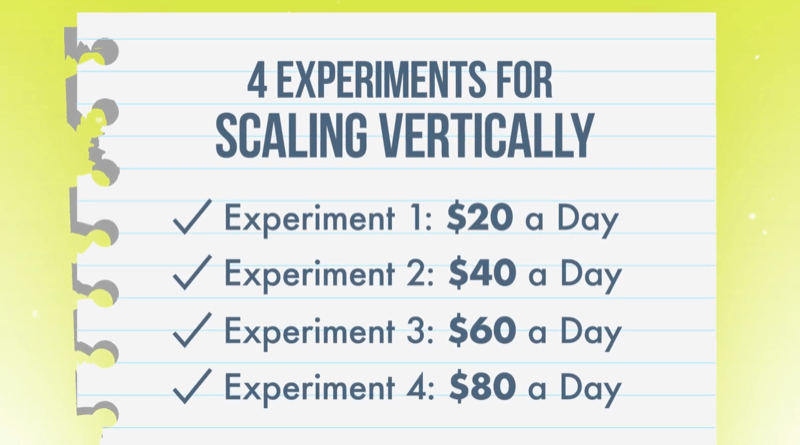Slik stopper du WhatsApp-lagring av bilder på kamerarullen din
Hva Skjer Helt / / September 20, 2023

Publisert

Blir telefonen din fylt opp med bilder og videoer fra WhatsApp? Finn ut hvordan du stopper WhatsApp med å lagre bilder på kamerarullen din her.
Har du en venn som ikke vil stoppe sender deg bilder eller videoer på WhatsApp? I så fall kan det hende du opplever at kamerarullen din blir tilstoppet med bilder av andres ferie.
Heldigvis gir WhatsApp deg muligheten til å stoppe bilder og videoer fra automatisk lagring på telefonen din. Du kan slå den av for hele systemet, eller bare for individuelle chatter.
Hvis du er klar til å ta tilbake telefonens lagringsplass, er det her hvordan du stopper WhatsApp fra å lagre bilder på kamerarullen din.
Hvordan stoppe WhatsApp-bilder og -videoer fra å lagre til kamerarullen din
Hvis du vil stoppe alle WhatsApp-bilder og -videoer fra å lagre til din Kamerarull, kan du endre den globale innstillingen for hele appen. Ingen bilder eller videoer i noen chatter vil automatisk lastes ned med mindre du endrer innstillingene for spesifikke chatter som forklart i neste avsnitt.
Slik stopper du lagring av WhatsApp-bilder og -videoer i kamerarullen din:
- Åpen Hva skjer.
- Trykk på Innstillinger nederst på skjermen på din iPhone eller menyikon med tre prikker > Innstillinger på Android.
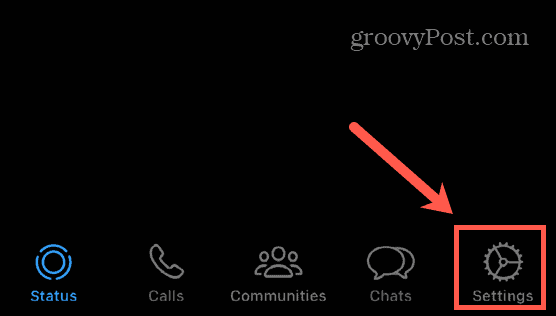
- Plukke ut Chatter.
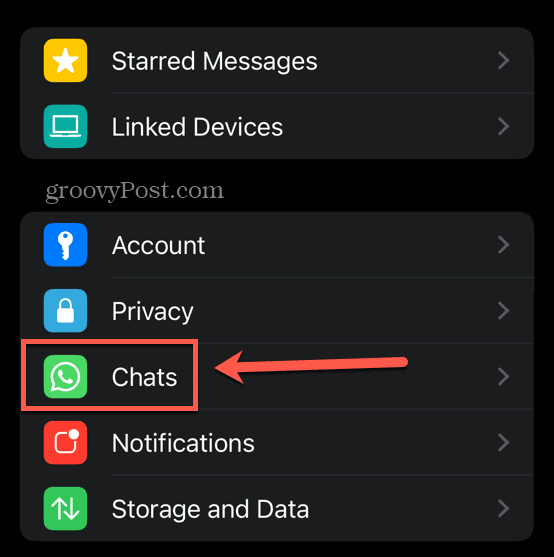
- Veksle Lagre i kamerarull av på iOS eller Mediesynlighet av på Android.
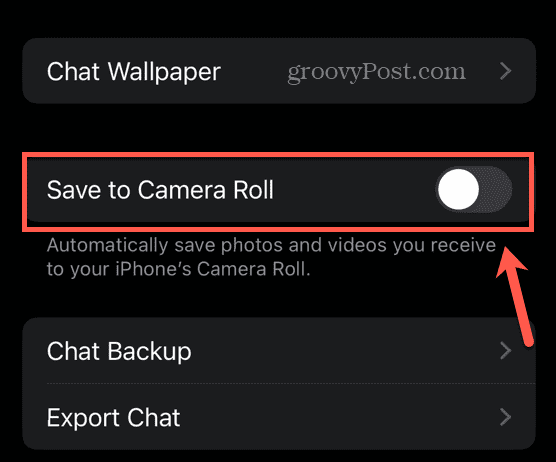
- Media vil ikke lenger lagres automatisk for alle chatter med standardinnstillingene.
Hvordan slutte å lagre WhatsApp-bilder og -videoer for individuelle chatter
Det kan være tilfelle at du vil fortsette å lagre bilder og videoer for de fleste chattene dine, men ikke vil lagre dem for bestemte kontakter eller chattegrupper. I så fall kan du endre innstillingene på chat-for-chat-basis.
Slik slutter du å lagre WhatsApp-bilder og -videoer for individuelle chatter:
- Lansering Hva skjer.
- Åpne chatten du vil slutte å lagre media i.
- Trykk på navnet på chatten øverst på skjermen.
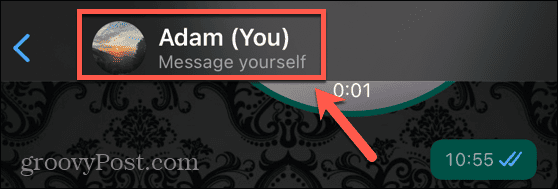
- Plukke ut Lagre i kamerarull på iOS eller Mediesynlighet på Android.
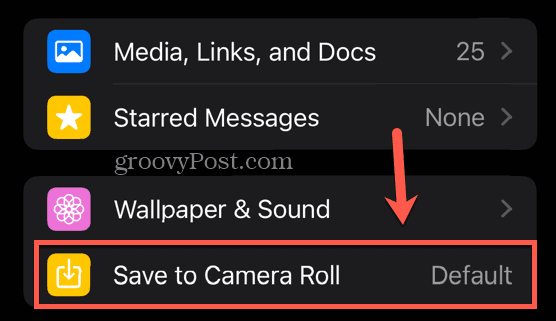
- Velg mellom gjeldende standardinnstilling, alltid lagre media, eller aldri lagre det.
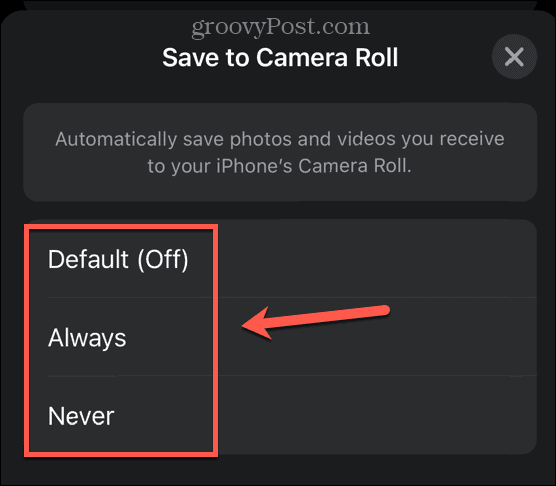
- Gjenta for alle andre chatter du vil endre innstillingene for.
Slik begrenser du WhatsApp-bilder og videonedlastinger til Wi-Fi
Hvis du bestemmer deg for å la WhatsApp laste ned noen bilder og videoer automatisk, vil du kanskje ikke at disse nedlastingene skal bruke opp alle dataene dine.
Du kan i stedet begrense WhatsApp-bilder og videonedlastinger slik at de bare finner sted når du er koblet til Wi-Fi.
Slik begrenser du WhatsApp-bilder og videonedlastinger til Wi-Fi:
- Åpen Hva skjer.
- Velg Innstillinger fanen på iOS eller trykk på menyikon med tre prikker > Innstillinger på Android.
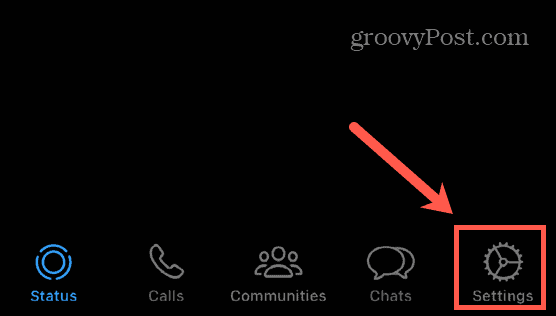
- Trykk på Lagring og data.
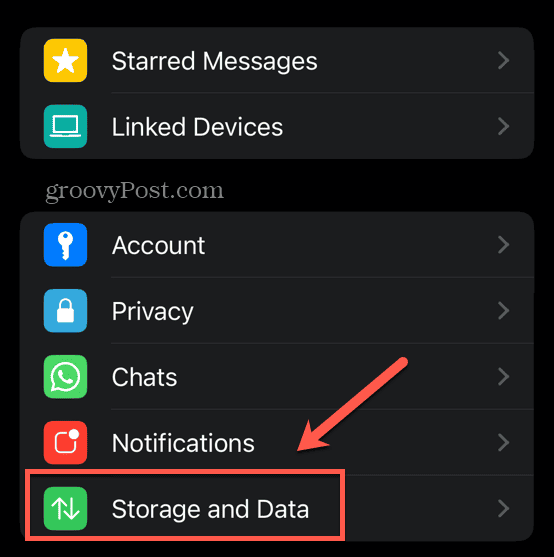
- Velg din Media automatisk nedlasting innstillinger for Bilder, lyd, video, og Dokumenter.
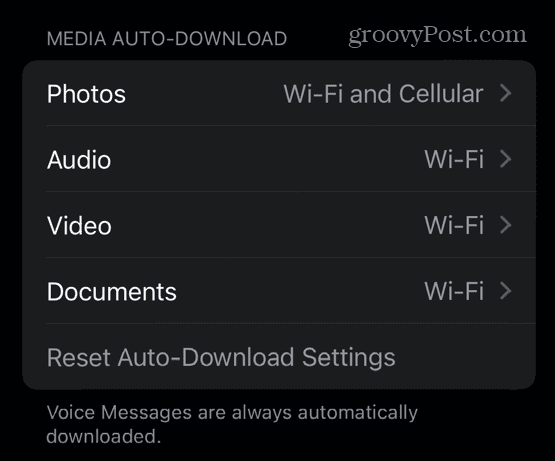
- Du kan angi hvert alternativ for nedlasting Aldri, bare på Wi-Fi, eller på Wi-Fi og mobilnett.

- Innstillingene vil gjelde for alle chatter.
Hvordan laste ned et bilde eller en video i en WhatsApp Chat
Hvis du slår av automatiske medienedlastinger på WhatsApp, kan det hende du fortsatt vil lagre et bilde eller en video på telefonen. Hvis dette er tilfelle, er det enkelt å gjøre det manuelt.
Slik laster du ned et bilde eller en video på WhatsApp:
- Åpne chatten som inneholder bildet eller videoen du vil lagre.
- Trykk på bildet eller videoen du vil lagre.
- På iOS trykker du på Dele ikonet, eller på Android, trykk på menyikon med tre prikker > Del.
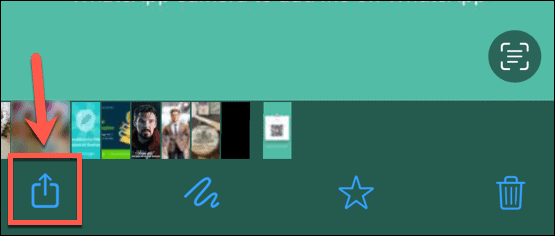
- Velg alternativet for å lagre bildet eller videoen.
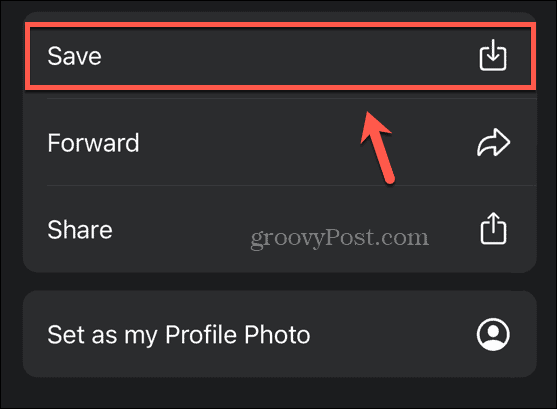
- Bildet eller videoen er nå lagret på telefonen.
Kontroller WhatsApp-innholdet ditt
Å lære hvordan du stopper WhatsApp fra å lagre bilder på kamerarullen din, sikrer at telefonen din ikke blir fylt opp med bilder og videoer sendt av andre mennesker. Du kan fortsatt velge å automatisk lagre bilder og videoer fra bestemte chatter hvis du ønsker det.
Det er mange andre nyttige måter å ta mer kontroll over WhatsApp på. Du kan lære hvordan eksporter chat-loggen din på WhatsApp, slik at du kan holde samtalene dine trygge for alltid. Du kan lære hvordan blokkere en gruppe på WhatsApp hvis du ikke vil være en del av det lenger. Og du kan lære hvordan du sletter WhatsApp-kontoen din hvis du bestemmer deg for at du har fått nok av meldingsappen.